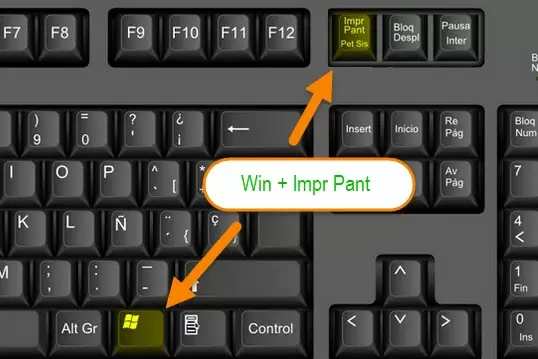
katatsumuri escribió:Si solo quieres hacer imágenes solo tienes que pulsar la tecla del símbolo de windows + impnt
La imagen se guarda en la carpeta de imágenes / screenshots.
De hecho a mi me gustaría que si tocas impnt te hace captura y si la presionas te guarda la imagen en el porta papeles, no entiendo porque windows no lo hace así porque es muy molesto tener que pulsar dos teclas.
Si quieres capturar la zona concreta de la pantalla tienes que pulsar win + mayus + s
Aunque por lo que veo con impnt también sale ahora así, antes impnt simplemente guardaba la imagen en el portapapeles por si la querías pegar en paint o photoshop o llo que sea.
nicolasotto escribió:Gracias por el aporte, si es un tanto complejo ese sistema, ya que en con la tecla de window a veces me sale al inicio del sistema. Antes haces unos años usaba fraps, pero los juegos mas recientes que llevan direct x 12 no me funcionaban por ende pase al bandicam. De hecho me funciona bien salvo en Doom Eternal que no se porque no me saca las capturas. En fin, muchas gracias por tu ayuda. Un saludo
katatsumuri escribió:nicolasotto escribió:Gracias por el aporte, si es un tanto complejo ese sistema, ya que en con la tecla de window a veces me sale al inicio del sistema. Antes haces unos años usaba fraps, pero los juegos mas recientes que llevan direct x 12 no me funcionaban por ende pase al bandicam. De hecho me funciona bien salvo en Doom Eternal que no se porque no me saca las capturas. En fin, muchas gracias por tu ayuda. Un saludo
La tecla windows la tienes que mantener presionada y luego aprietas impnt y así no te sale el menú, primero presionas windows, mantienes, y a la vez que mantienes luego presionas impnt
Si quieres hacer ráfaga de capturas presionas tecla windows, mantienes presionada la tecla y aprietas varias veces impnt, se tomarán varias capturas, luego sueltas.
Cuando hace la capturas verás como un destello en la pantalla.
Otra forma es hacer macros con el mando, steam creo que si mantienes presionado el botón de xbox te hace captura, pero puedes hacer macros y adjudicar el windows + impnt a cualquier botón del mando.
nicolasotto escribió:De hecho creo que hae un tiempo, algunos años atras utilizaba game bar o algo por el estilo; no recuerdo muy bien el nombre del programa. Lo deje de usar porque habia veces que no me hacia capturas, lo que si recuerdo era que yo lo utilizaba con el mando de xbox. De hecho me fascinaria que haya algun programa que se pudiera sacar capturas con apretar solo un boton del mando por ej.
Rvilla87 escribió:nicolasotto escribió:De hecho creo que hae un tiempo, algunos años atras utilizaba game bar o algo por el estilo; no recuerdo muy bien el nombre del programa. Lo deje de usar porque habia veces que no me hacia capturas, lo que si recuerdo era que yo lo utilizaba con el mando de xbox. De hecho me fascinaria que haya algun programa que se pudiera sacar capturas con apretar solo un boton del mando por ej.
Importante, ¿hablas de capturar en HDR o SDR (lo de toda la vida)? Porque si es HDR es bastante diferente y tiene su miga. Doy por hecho que hablas de SDR, pero por si fuera HDR te paso este comentario donde puse un pequeño minitutorial sobre cómo recomiendo capturar con HDR (Xbox Game Bar es la que mejor me captura): hilo_nvidia-rtx-hdr-i-hdr-en-cualquier-videojuego-o-fuente-de-video_2504433#p1755083055
Dando por hecho que hablas de capturar en SDR (aunque muchas cosas que diré también aplica a HDR), Xbox Game Bar que ya viene con Windows, permite capturar directamente con el botón de captura del mando de Xbox Series. Si no te lo hace tienes el método de Steam Input que permite mucha mas posibilidades (he cogido un video rápidamente para que veas la idea, no sé si aplica igual ahora): https://www.youtube.com/watch?v=fuZqYvimWS8
Y si quieres algo con más posibilidades todavía pero mas complejo puedes usar programas como AutoHoyKey y evitas usar Steam (que de hecho lo mas confuso es que para Steam Input tienes 2 configuraciones, una general y otra concreta para cada juego de Steam).
Más allá de eso, el hecho de capturar es solo conocer la combinación de teclas del programa que mas te guste (o si has configurado un botón del mando) y pulsar esa combinación/botón mientras estás jugando. Hay juegos que por un motivo u otro (por ejemplo protección antichetos) pueden dar problemas para capturar pantalla de normal y debas mirar cómo saltarlo, a veces es tan simple como abrir el programa que captura pantalla como admin.
Pero por lo general la mayoría de juegos no dan problemas para capturar pantallas.
nicolasotto escribió:Por lo que recien acabo de leer en tu mensaje, si yo lo que utilizo es SDR, y con ese programa que mencionas AutoyKey, es posible configuar como menciona el otro usuario las combinaciones de teclas de window y reprogramarla para poder utilizar un solo boton del mando. Yo tengo un mando Razer que me funciona de maravilla en win 10.
1Joy13::Send("#!{PrintScreen}")
2Joy13::Send("#!{PrintScreen}")
3Joy13::Send("#!{PrintScreen}")Rvilla87 escribió:nicolasotto escribió:Por lo que recien acabo de leer en tu mensaje, si yo lo que utilizo es SDR, y con ese programa que mencionas AutoyKey, es posible configuar como menciona el otro usuario las combinaciones de teclas de window y reprogramarla para poder utilizar un solo boton del mando. Yo tengo un mando Razer que me funciona de maravilla en win 10.
Sí, el autohotkey sirve para eso, pero no es sencillo y requiere de dedicarle un tiempo en aprender cómo va.
Te lo dije como opción universal porque sirve para casi todo lo inimaginable, pero antes de ir a ese punto yo probaría Steam Input que de forma mucho mas fácil puedes hacer lo mismo, en el segundo 50 del video que puse verás el momento exacto donde puede asignar un botón del mando a una combinación de teclas del teclado: https://youtu.be/fuZqYvimWS8?t=47
Y si quieres meterte con lo del autohotkey por lo del pad, lo primero que te recomendaría es que uses este script que te permitirá testear e identificar los botones de cualquier mando de forma que puedas hacerte tu script: https://www.autohotkey.com/docs//v2/scr ... rollerTest
Por ejemplo, yo usaría el Steam Input para hacer capturas con el DualSense de PS5, pero como con Steam Input en según qué juegos se pierde funciones nativas del mando, no lo quiero usar. Y por lo tanto tengo la opción del autohotkey que con esto me sirve para hacer capturas apretando el botón PS:1Joy13::Send("#!{PrintScreen}")
2Joy13::Send("#!{PrintScreen}")
3Joy13::Send("#!{PrintScreen}")
Son 3 líneas que significa: 1/2/3 el número de mando (a veces dependiendo si conecto antes el de Xbox Series me lo detecta como 2 o 1), Joy13 es el botón 13 del mando que es el del PS y por último lo de Send() envía el comando de dentro: # es la tecla Windows, ! es la tecla Shift y {PrintScreen} es la tecla PrintScreen (la de captura de pantalla). Y esa combinación es la que tiene por defecto el Xbox Game Bar.



katatsumuri escribió:Con mando de playstation tienes DS4WINDOWS que es muy necesario para compatibilizar los mandos con todo tipo de juegos ya que simula el xinput, pues DS4WINDOWS tiene para hacer macros, para adjudicar teclas del teclado o combinaciones a los botones del mando [...]